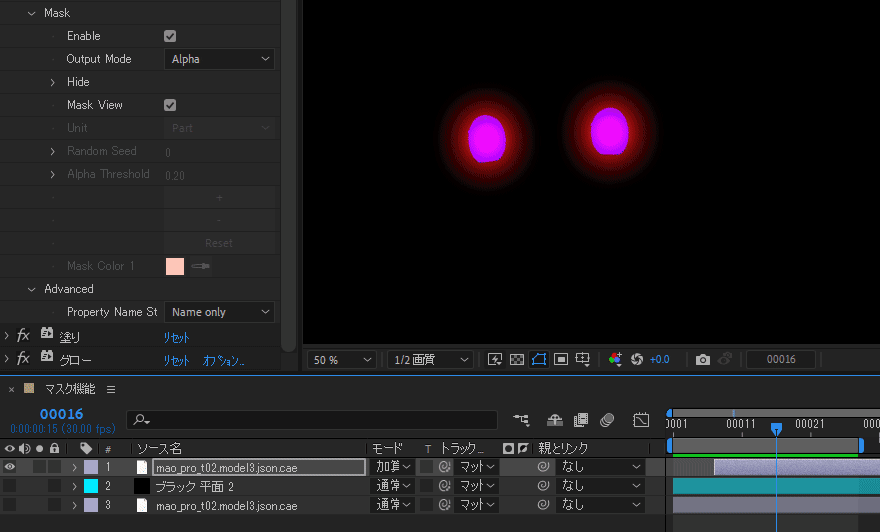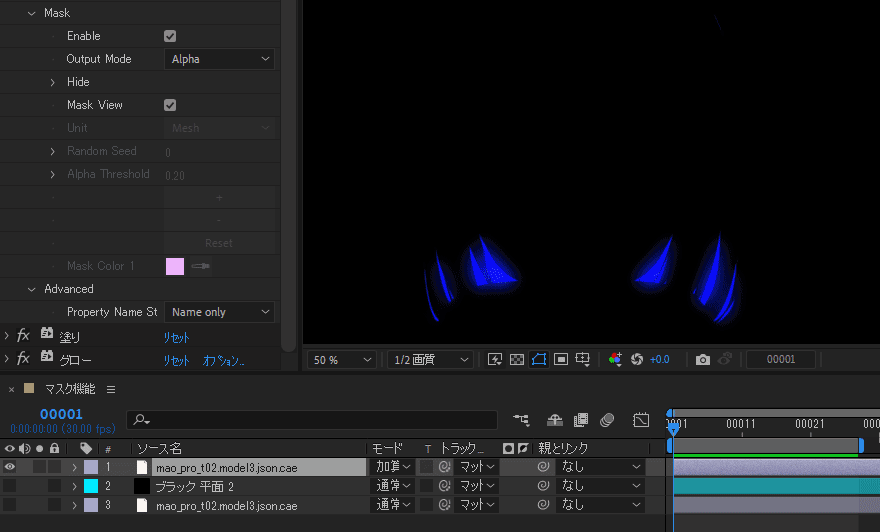マスク機能
最終更新: 2023年6月20日
このページでは、Cubism 4 AE Pluginのマスク機能について説明します。
マスク機能は R9 beta1で搭載された機能です。
マスク機能について
マスク機能は、モデルの特定の部位をグレースケールで抜き出し「マスク」として手軽に使用できる機能です。
表示されているパーツ、アートメッシュの一部をマスクとして抜き出します。
モデルの瞳だけを光らせたい場合などに、まばたきも考慮したエフェクト付けが可能になります。
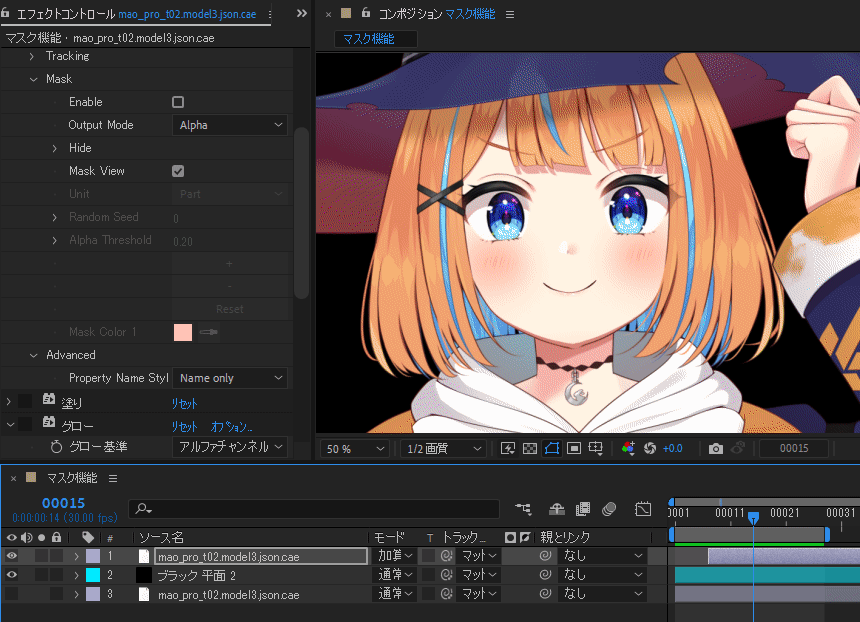
マスク機能を有効にする
アニメーションを設定したモデルレイヤーの[Live2D Cubism Renderer]エフェクトから、[Mask]のメニューを開きます。
[Enable]にチェックを入れると、マスク機能が有効になり部位ごとに色分けされたモデルが描画されます。
チェックを外すと通常のレンダリングに戻ります。
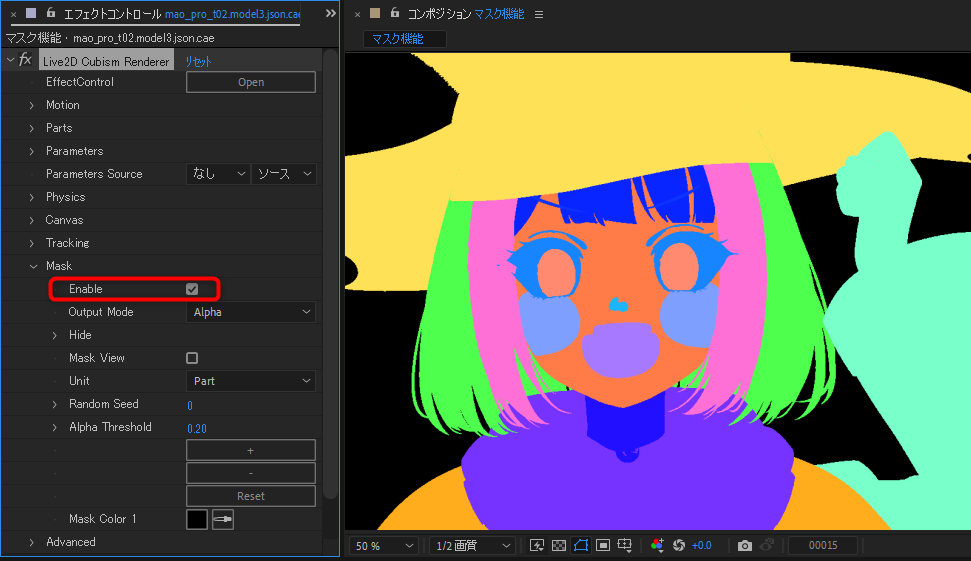
マスクの対象を選択する
マスクは「パーツ」か「アートメッシュ」単位で選択ができます。
選択は[Unit]にあるコンボボックスから行います。
| Part | Mesh |
|---|---|
| モデルのパーツ単位でマスク対象を選択します。 | モデルのアートメッシュ単位でマスク対象を選択します。 |
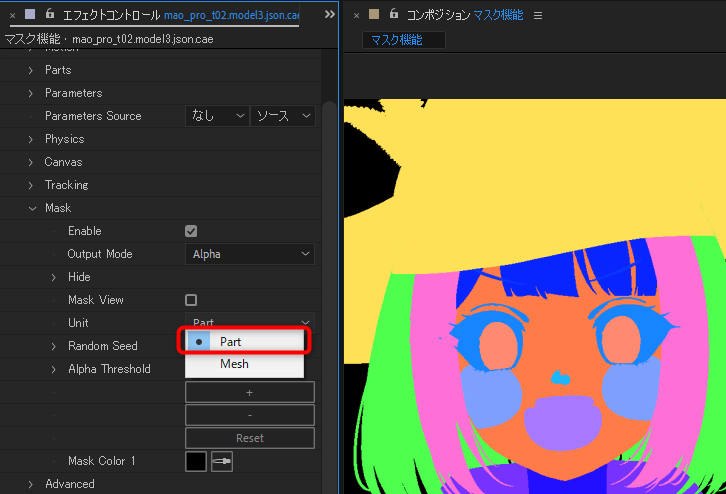 | 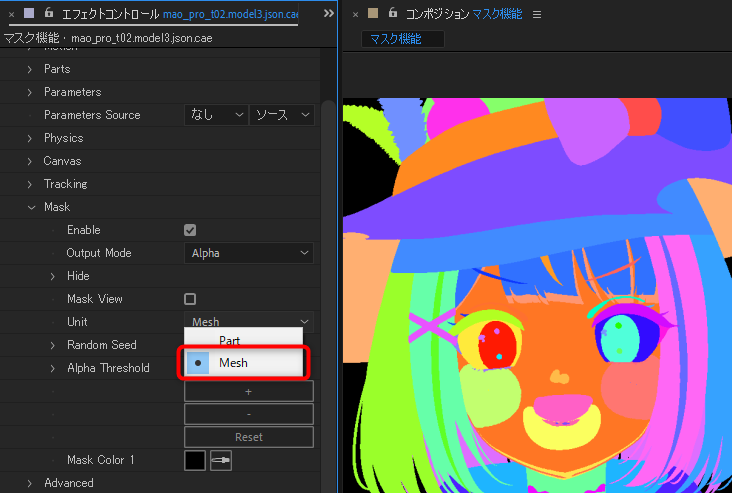 |
カラーピッカーを使用して、マスクにしたい部位をクリックします。
[Mask Color]にスポイトした色が追加され、マスクにしたい部位の色が白色に変わります。
[Mask Color]は[+]ボタンで増やすことができ、[-]ボタンで下から削除されます。
[Reset]ボタンをクリックすることで、デフォルトの状態に戻ります。
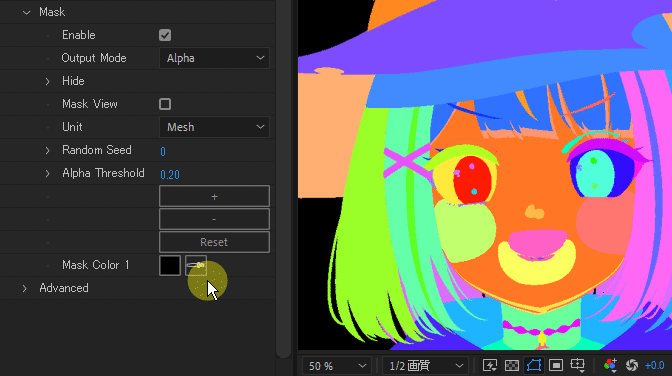
Tips
[Mask Color]は256個まで追加できます。
スポイトする際に、色が見にくい場合は[Random Seed]の値を変更することでランダムに色を変えることができます。
帽子の落ち影や頬の赤みなどの境界が見分けにくい部位は、[Alpha Threshold]で領域の調整を行います。
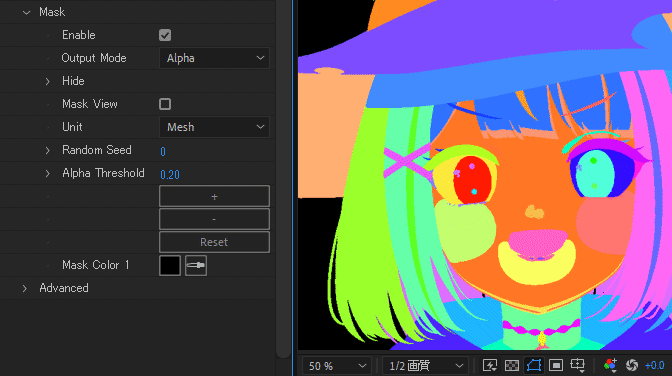
マスクの描画に切り替える
マスクの対象を選択後[Mask View]にチェックを入れるとマスクの描画に切り替わり、マスク対象だけが表示されます。
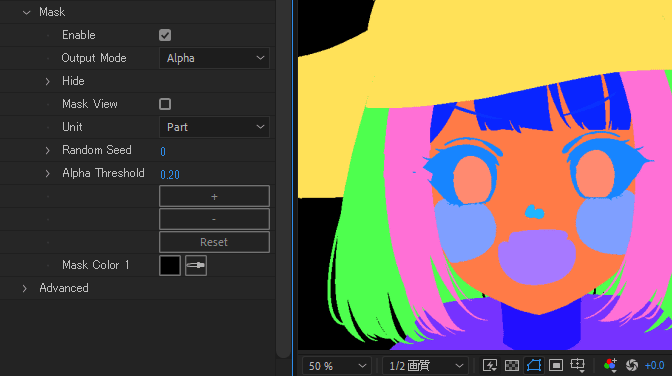
[Output Mode]でマスクの描画を[Alpha]か[Grayscale]に切り替えることもできます。
| Alpha | Grayscale |
|---|---|
| マスクをアルファチャンネルで描画します。 | マスクをグレースケールで描画します。 |
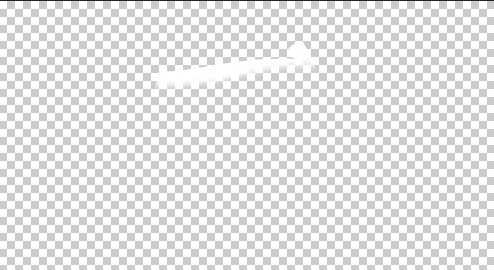 | 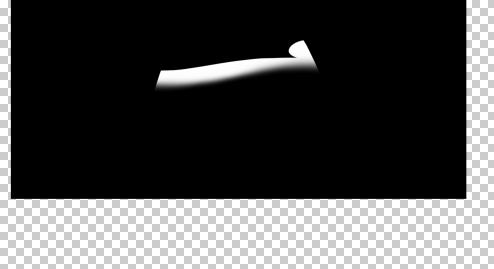 |
[Hide]メニューでチェックした種類のアートメッシュを非表示にできます。
| メニュー | 非表示対象 |
|---|---|
| Transparent | 透明度が設定されているアートメッシュ(=アルファ値が1.0より小さいアートメッシュ) |
| Additive | 加算合成のアートメッシュ |
| Multiplicative | 乗算合成のアートメッシュ |
| Other | 上記以外のアートメッシュ |
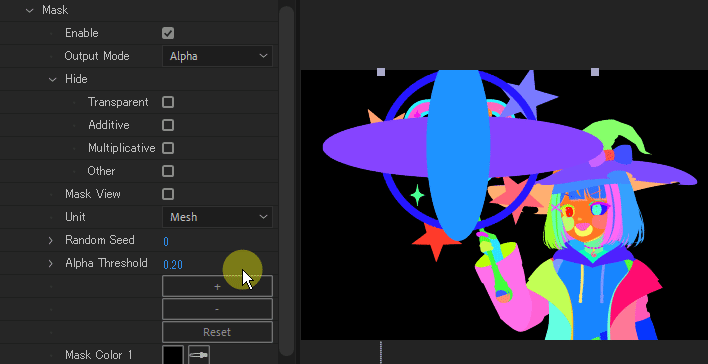
Tips
マスクの対象を選択する際も[Hide]メニューを活用することができます。
マスクを活用した使用例
マスクとして抜き出した部位にエフェクトを適用することで、様々な効果を付けることができます。
マスクレンダリングモード時は、見えている部位のみマスクとして抜き出されるため、アニメーションに合わせたエフェクト付けが容易になります。